无论是求职面试还是办理各类证件材料,标准尺寸的一寸照片都是必备资料。使用Photoshop软件可以快速将普通照片转化为符合规范的一寸证件照,下面通过六个关键步骤详细说明具体制作流程。
PS制作专业证件照核心步骤
1、启动Photoshop软件后,在起始界面选择新建文档选项。在预设参数区域手动输入尺寸数值:宽度设为2.5厘米,高度调整为3.5厘米,这是国家规定的标准一寸照片规格。需特别注意将分辨率设置为300像素/英寸,确保输出图像的打印清晰度。
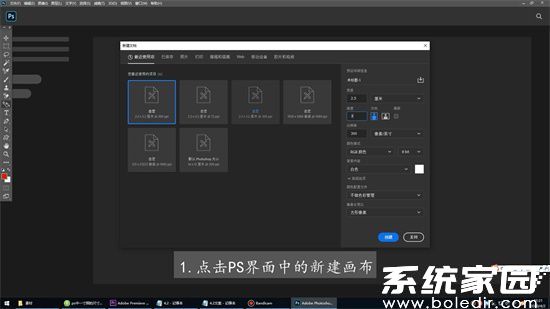
2、通过快捷键Ctrl+O打开需要处理的原始照片。建议选择正面免冠、光线均匀的肖像照片。使用移动工具将图片拖拽至新建的证件照画布中,此时系统会自动生成新的图层。
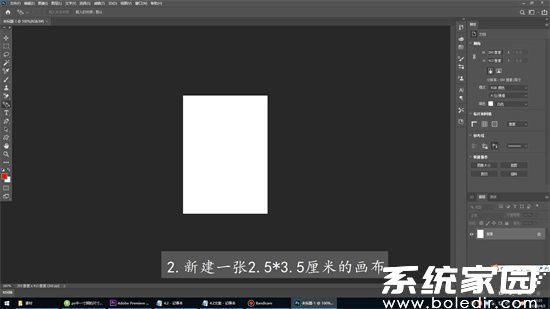
3、按下Ctrl+T激活自由变换功能,按住Shift键同时拖动边角控制点,等比例缩放人物图像至合适尺寸。注意人物头顶与画布上边缘保留2-3毫米空间,下巴位置控制在画布下三分之一处,这是证件照的标准构图要求。
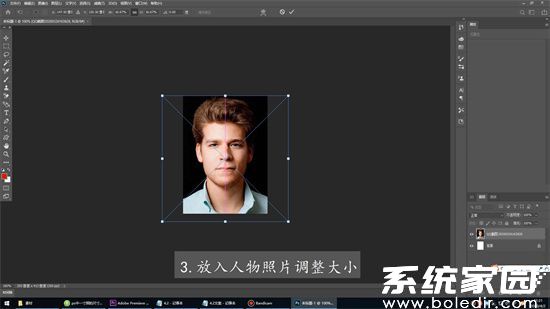
4、对于背景不符合要求的照片,可使用魔棒工具选取背景区域。通过调整边缘功能将选区羽化值设为1像素,新建纯色填充图层替换为证件照常用的红/蓝/白背景色。使用污点修复画笔处理皮肤瑕疵,最后用曲线工具微调整体明暗对比。
5、完成图像处理后,按Ctrl+Shift+S调出存储对话框。建议将文件保存为JPG格式,品质参数设置在8-10之间。若需打印使用,可勾选嵌入颜色配置文件选项,确保输出色彩准确性。
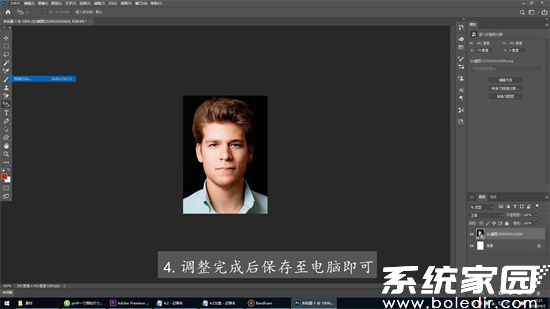
6、进阶处理时可创建动作批处理,将常用参数设置为预设方案。对于需要排版打印的情况,可将画布尺寸改为8.9×12.7厘米(即5寸相纸大小),通过复制图层制作八张证件照的排版模板。
证件照制作过程中需特别注意服装要求,避免穿着与背景色相近的衣物。建议保持自然表情,双眼平视镜头,双耳完整露出。通过Photoshop的液化工具可微调发型轮廓,但禁止过度修饰五官特征。定期清理历史记录可提升软件运行效率,使用图层编组功能有助于管理复杂编辑步骤。
掌握这些核心技巧后,用户可快速制作符合各类场景需求的证件照片。建议将常用参数保存为预设模板,后续制作时可直接调用,大幅提升工作效率。对于需要不同底色的证件照,可通过隐藏/显示背景图层快速切换颜色方案。













 安管通2024版安全生产管理工具
安管通2024版安全生产管理工具 油猴浏览器手机版轻量高效升级
油猴浏览器手机版轻量高效升级 手机铃声自定义工具免费下载
手机铃声自定义工具免费下载 仟信APP高效沟通与微商办公
仟信APP高效沟通与微商办公 视频直播悬浮提词工具安卓版免费下载
视频直播悬浮提词工具安卓版免费下载 蓝香阅读安卓版纯净阅读
蓝香阅读安卓版纯净阅读 安卓英语词汇高效记忆训练工具
安卓英语词汇高效记忆训练工具 人宠语音互动翻译器安卓版
人宠语音互动翻译器安卓版